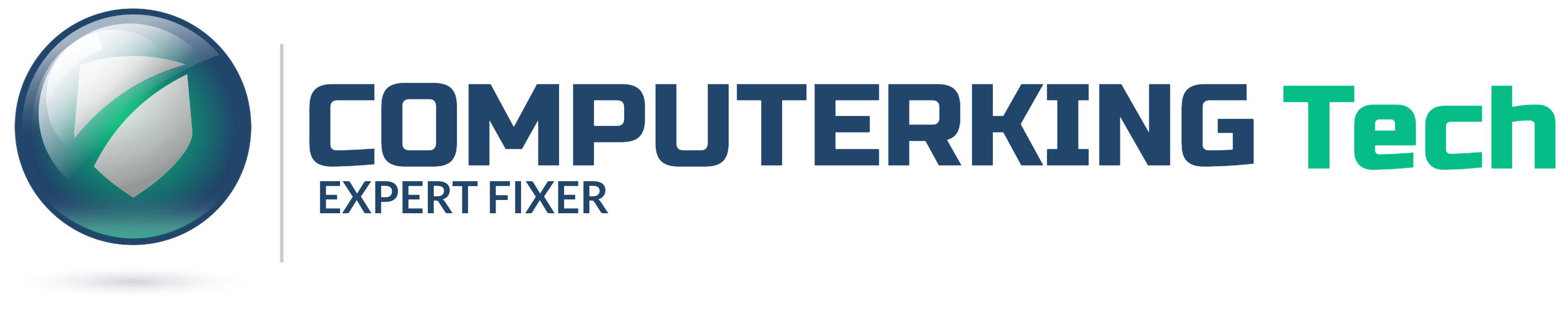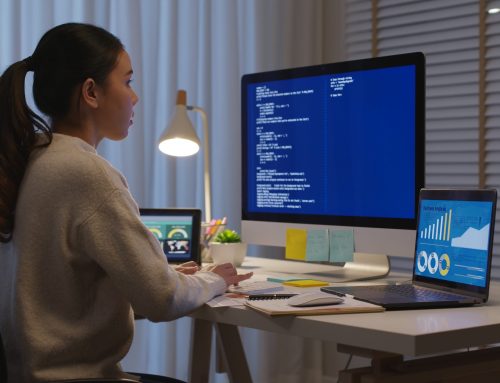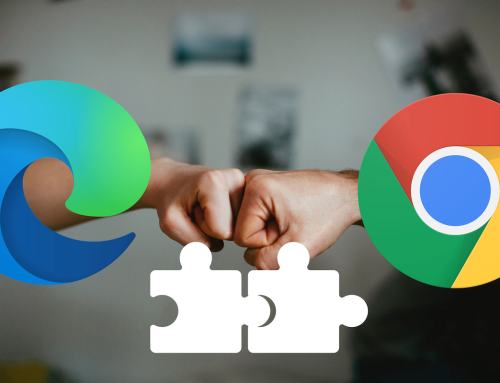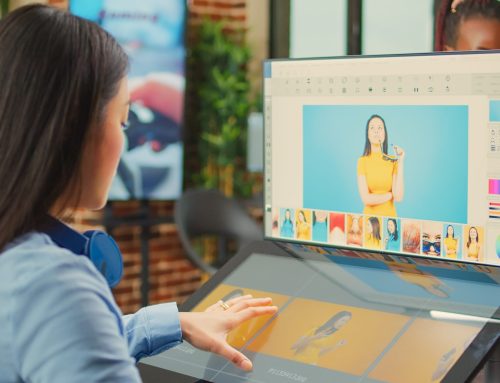現代電腦已成為我們日常工作和生活中不可或缺的工具。然而,有時在進行系統或驅動程序更新後,我們可能會遇到一個令人沮喪的問題,即在重新啟動後,電腦顯示黑屏。
這種情況不僅帶來不便,還可能對我們的工作效率造成嚴重影響。
識別黑屏原因
顯示卡驅動程序不兼容:顯示卡驅動程序是電腦顯示系統的重要部分,當更新的驅動程序與您的顯示卡硬件或操作系統版本不匹配時,可能導致顯示異常。舊的顯示卡可能不支持新的驅動程序更新,安裝後可能導致黑屏。
系統文件損壞:更新通常涉及對關鍵系統文件的修改。如果這些文件在更新過程中被覆蓋或損壞,可能導致您的電腦無法正常工作,出現黑屏,使您無法正常引導,使您更加容易受到進一步不穩定的影響 – 就像建造一座具有結構缺陷的房屋,威脅其崩潰一樣。
硬件故障:雖然不太常見,但不應忽視硬件問題。故障的組件,如RAM、顯示卡或其他關鍵設備,在驅動程序更新後可能變得更加嚴重 – 這導致黑屏問題,或者更糟糕的是,重新啟動失敗。RAM中的鬆動連接可能一開始只會引起輕微問題,但在更新系統軟件後可能會升級。
專業解決方案恢復光明
面對黑屏並不需要驚慌失措;以下是幾個全面的專業解決方案:
安全模式更新移除:
在重新啟動進入安全模式之前,請嘗試在安全模式下啟動計算機。安全模式是一種特殊的啟動模式,僅加載必要的系統組件,以避免軟件衝突並輕鬆卸載最近的更新。請按照以下步驟進行操作:
在啟動期間重複按F8鍵,以訪問高級啟動選項,並從高級啟動選項中選擇安全模式。從控制面板中,找到“程序和功能”,找到安裝的更新並查看已安裝的更新。
找到並卸載引起問題的任何更新,然後重新啟動計算機。
禁用服務和啟動項:
有時,干擾正常計算機啟動的背景服務和啟動項可能妨礙其正常功能。通過禁用不需要的服務和啟動項,您可以減少系統開銷,提高啟動成功率。請參考以下步驟:
同時按下Win+R鍵打開運行窗口;輸入“msconfig”並按Enter鍵將打開系統配置對話框,在“服務”下檢查“隱藏所有Microsoft服務”,選擇“禁用所有”,然後取消選中任何非必需的啟動項,最後點擊“應用並重新啟動您的PC”。
在設備管理器中禁用或回滾驅動程序:
如果上述方法無法解決您的問題,設備管理器提供另一個選項:禁用或回滾有問題的驅動程序。請參考以下步驟:
在安全模式下右鍵點擊“This PC”,選擇“管理”。
在計算機管理中,點擊“設備管理器”。通過右鍵單擊任何有問題的驅動程序(例如顯示卡驅動程序),然後再次右鍵單擊,選擇“禁用設備”,或在“內容”中選擇“回滾驅動程序”。
完成操作後,重新啟動計算機。如果以上方法都無法解決問題並且問題仍然存在,請考慮創建系統還原點或執行系統重新安裝。但是,在採取這些步驟之前,請確保已備份所有必要的文件,以防止數據丟失。
文章來源-湾仔沙电脑城